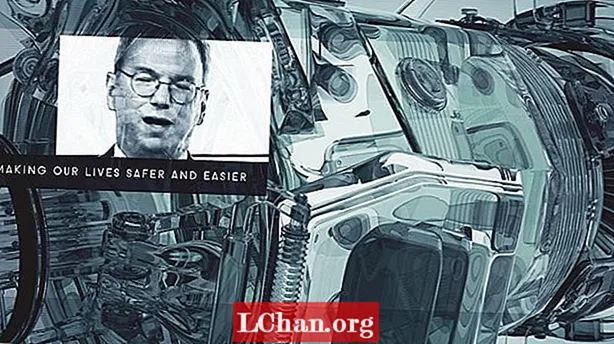![نحوه بازنشانی رمز عبور فراموش شده ویندوز 10 [آموزش]](https://i.ytimg.com/vi/AKfikWeBDns/hqdefault.jpg)
محتوا
- روش 1. تنظیم مجدد رمز عبور لپ تاپ ویندوز با Reset Disk
- روش 2. تغییر رمز عبور لپ تاپ ویندوز با CMD (بدون دیسک)
- روش 3. بازنشانی رمز ورود به سیستم لپ تاپ با نرم افزار PassFab (توصیه می شود)
- خلاصه

رمز ورود لپ تاپ خود را بعد از مدت ها و بدون استفاده فراموش کردید؟ رمز ورود حساب کاربری Windows فراموش شده به موضوعی رایج تبدیل شده است که با آن روبرو شده ایم. در اینجا من 3 روش برتر قابل اجرا را برای تنظیم مجدد رمز عبور لپ تاپ ویندوز هنگام فراموش کردن آن برای دل ، سامسونگ ، سونی ، ایسر ، ASU و ... در ویندوز 10 / 8.1 / 8/7 / ویستا / XP لیست می کنم.
- روش 1. تنظیم مجدد رمز عبور لپ تاپ ویندوز با Reset Disk
- روش 2. تغییر رمز عبور لپ تاپ ویندوز با CMD (بدون دیسک)
- روش 3. بازنشانی رمز ورود به سیستم لپ تاپ با نرم افزار PassFab (توصیه می شود)
روش 1. تنظیم مجدد رمز عبور لپ تاپ ویندوز با Reset Disk
مهم نیست که سیستم ویندوز و رمز ورود شما چیست ، دیسک تنظیم مجدد رمز عبور ویندوز قادر است رمز عبور را در عرض 10 دقیقه تنظیم کند. برای انجام این کار مراحل زیر را دنبال کنید:
مرحله 1. رمز ورود نادرست را در صفحه ورود لپ تاپ تایپ کنید و پس از مدتی با ضربه "تنظیم مجدد رمز عبور" ظاهر می شود. روی آن کلیک کنید و مراحل را ادامه دهید.

مرحله 2. کامپیوتر شما را به صفحه "جادوگر بازنشانی رمز عبور" هدایت می کند. فقط یک CD یا DVD وارد کرده و بر روی دکمه "بعدی" ضربه بزنید و پس از دستورالعمل ، دیسک تنظیم مجدد رمز عبور ویندوز را ایجاد کنید.
 توجه داشته باشید: این روش فقط برای حساب مدیر محلی کار می کند ، اگر ابزار دیسک بازنشانی در دست ندارید ، از روش های دیگر استفاده کنید.
توجه داشته باشید: این روش فقط برای حساب مدیر محلی کار می کند ، اگر ابزار دیسک بازنشانی در دست ندارید ، از روش های دیگر استفاده کنید.
روش 2. تغییر رمز عبور لپ تاپ ویندوز با CMD (بدون دیسک)
چگونه رمز عبور لپ تاپ را بدون دیسک تنظیم کنیم؟ CMD به عنوان Command Prompt نیز شناخته می شود. این نوعی خط فرمان در سیستم ویندوز است که به کامپیوتر اجازه می دهد تغییراتی ایجاد کند. برای تغییر رمز ورود می توانید دستورالعمل زیر را دنبال کنید:
مرحله 1. برای شروع ، دکمه Win و "X" را در صفحه کلید تایپ کنید و سپس "Command Prompt (Admin)" را در لیست لیست برای اجرای CMD انتخاب کنید.
 توجه داشته باشید: اگر در لپ تاپ با مدیر وارد سیستم شده اید ، باید روی Win + R کلیک کنید تا پنجره Run باز شود و سپس "cmd" را تایپ کنید تا Command Prompt راه اندازی شود.
توجه داشته باشید: اگر در لپ تاپ با مدیر وارد سیستم شده اید ، باید روی Win + R کلیک کنید تا پنجره Run باز شود و سپس "cmd" را تایپ کنید تا Command Prompt راه اندازی شود.
مرحله 2. فقط دستور net user را تایپ کنید و روی دکمه Enter کلیک کنید تا رمز ورود به سیستم ویندوز تنظیم شود.
روش 3. بازنشانی رمز ورود به سیستم لپ تاپ با نرم افزار PassFab (توصیه می شود)
وقتی رمز ورود را فراموش کردید چگونه می توان لپ تاپ خود را باز کرد؟ خوب ، PassFab 4WinKey خواسته های شما را برآورده می کند. این برای بازیابی ، تنظیم مجدد یا حذف رمز ورود کاربر برای رایانه ویندوز طراحی شده است. در اینجا نحوه باز کردن قفل رمز عبور لپ تاپ ویندوز با درایت آمده است:
مرحله 1. برای شروع ، سعی کنید این ابزار را بارگیری کنید ، نصب کنید و روی دسک تاپ یا لپ تاپ قابل دسترسی دیگری ، نه یکی از موارد قفل شده ، بارگیری و نصب کنید.
توجه: در زیر دکمه بارگیری PassFab 4WinKey Standard وجود دارد ، که فقط از رمز عبور لپ تاپ ویندوز پشتیبانی می کند. برای تنظیم مجدد آن ، باید استاندارد را به Ultimate ارتقا دهید.
مرحله 2. CD / DVD / USB را که آماده قالب بندی آن هستید آماده کنید. آن را به رایانه ای که PassFab را نصب کرده وصل کنید و دیسک سخت یا درایو فلش خود را انتخاب کنید. برای ایجاد یک دیسک تنظیم مجدد قابل بوت ، بر روی دکمه "Burn" کلیک کنید.

مرحله 3. با فشار دادن کلیدهای مختلف بر اساس مارک لپ تاپ خود ، به تنظیمات BIOS لپ تاپ خود دسترسی پیدا کنید. برای راه اندازی لپ تاپ از CD / DVD / USB ، BIOS / UEFI را تغییر دهید.
- F12: Lenovo ، Acer ، ThinkPad ، Dell ، Hasee ، Toshiba ، Samsung ، IBM ، Fujitsu ، Haier ، GIGABYTE ، Gateway ، Emachines
- ESC: ASUS ، سونی
- F9: HP
مرحله 4. لپ تاپ قفل شده را دوباره راه اندازی کنید و سپس رابط کاربری برای تنظیم مجدد رمز عبور ویندوز را مشاهده خواهید کرد. نصب ویندوز را انتخاب کرده و حساب قفل شده را کشف کنید.

مرحله 5. دکمه "گذرواژه خود را استراحت دهید" را انتخاب کنید و سپس سعی کنید رمز ورود جدید را تایپ کنید. بر روی "بعدی" کلیک کنید و در آخر خواهید دید که با موفقیت آن را بازنشانی کنید. دکمه "راه اندازی مجدد" را بزنید و با رمز عبور جدید وارد شوید.

توجه داشته باشید: چگونه لپ تاپ را بدون رمز عبور باز کنیم؟ در اینجا شما می توانید رمز عبور را در نرم افزار خالی بگذارید و برای تحقق بخشیدن به آن لپ تاپ را مجدداً راه اندازی کنید.
خلاصه
با استفاده از روش های فوق ، می توانید به راحتی مانند "رمز عبور لپ تاپ فراموش شده ویندوز 10" را برطرف کنید. پس از تنظیم مجدد رمز عبور جدید برای لپ تاپ ، هیچ کس نمی تواند بدون تأیید شما به آن دسترسی پیدا کند.